安卓系统如何彻底删除,安卓系统彻底删除文件与数据的方法详解
手机里的安卓系统应用越来越多,是不是感觉手机像个小仓库,东西堆得满满的?别急,今天就来教你怎么彻底清理这些“占位符”,让你的手机恢复清爽!
一、轻松删除,从设置开始
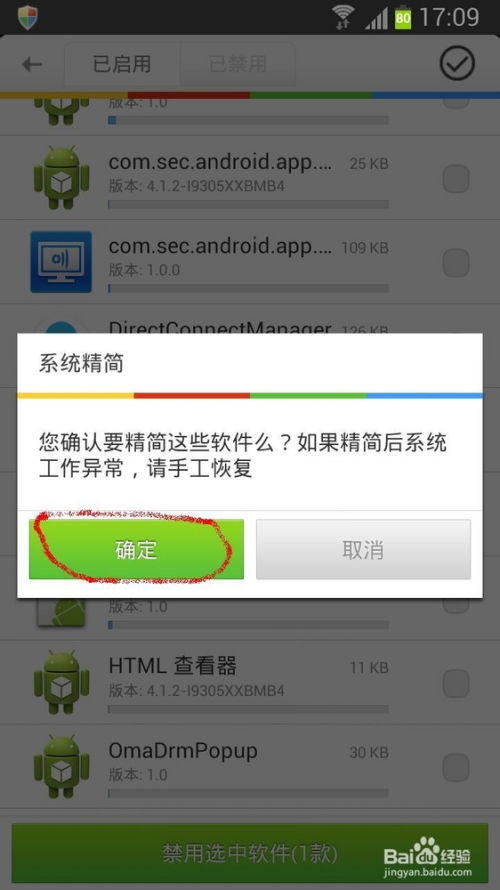
想要给手机来个大扫除,第一步当然是从设置菜单入手。跟着我,咱们一步步来:
1. 打开设置:找到手机屏幕下方的“设置”图标,点开它。
2. 找到应用管理:在设置菜单里,找到“应用”或“应用管理”的选项,点击进入。
3. 浏览应用列表:这里会显示出所有安装的应用,包括系统应用和用户应用。
4. 选择要删除的应用:找到你想要删除的应用,点击进入。
5. 卸载应用:在应用信息页面,你会看到一个“卸载”按钮,点击它,确认删除即可。
注意:有些系统应用是手机运行的基础,不能随意删除哦。如果你不确定某个应用是否可以删除,可以先查查它的作用,避免误删。
二、高手进阶,ADB命令来帮忙
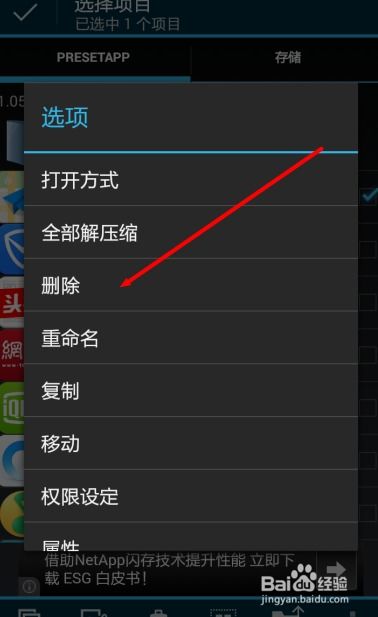
如果你是安卓系统的小达人,那么使用ADB命令来删除应用会更加高效。不过,这需要你有一定的电脑操作基础。
1. 安装ADB工具:在电脑上下载ADB工具,并解压到某个文件夹。
2. 开启USB调试:在手机上,进入“设置”>“开发者选项”,开启“USB调试”。
3. 连接手机和电脑:用USB线将手机和电脑连接起来。
4. 打开命令提示符或终端:在电脑上,打开命令提示符(Windows)或终端(Mac)。
5. 输入ADB命令:在命令提示符或终端中输入以下命令:
```
adb shell pm uninstall -k --user 0 <包名>
```
其中 `<包名>` 是你想要删除的应用的包名,比如 `com.example.app`。
6. 执行命令:按下回车键,等待命令执行完毕。
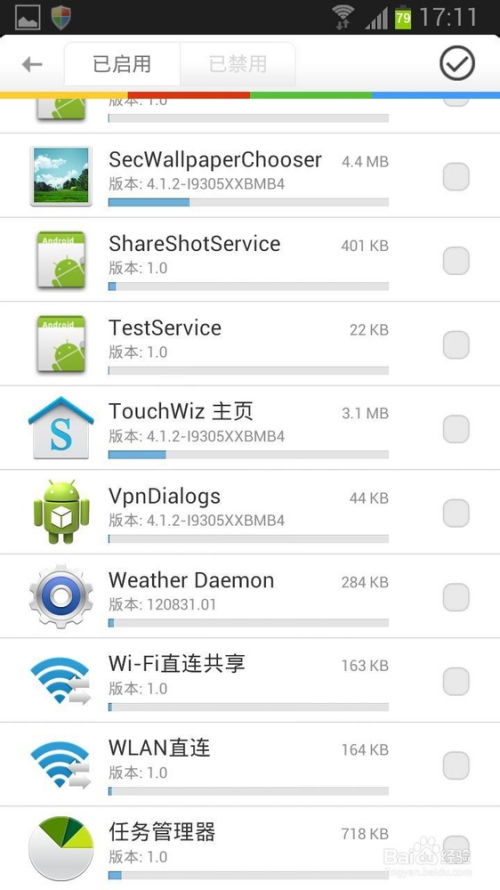
三、第三方应用,管理更轻松
如果你觉得手动操作太麻烦,也可以试试第三方应用来管理系统应用。这些应用通常功能强大,操作简单。
1. 下载第三方应用:在应用商店搜索并下载一款适合你的第三方应用,比如“绿色守护”或“应用宝箱”。
2. 授权管理权限:安装完成后,按照提示授权应用所需的权限。
3. 管理应用:打开应用,你会看到所有安装的应用,包括系统应用。
4. 选择要删除的应用:找到你想要删除的应用,点击删除即可。
四、注意事项,安全第一
在删除应用之前,一定要确保以下几点:
1. 备份重要数据:删除应用前,最好先备份一下重要数据,以防万一。
2. 了解应用作用:在删除系统应用之前,一定要了解它的作用,避免误删导致手机出现问题。
3. 谨慎操作:使用ADB命令或第三方应用时,一定要谨慎操作,避免误删重要应用。
五、
通过以上方法,相信你已经学会了如何彻底删除安卓系统中的应用。现在,让你的手机来个大扫除,让它恢复清爽吧!记得,定期清理手机,不仅能释放存储空间,还能提高手机运行速度,让你的手机更加流畅哦!
